VSC 기초! 비주얼 스튜디오 코드 파일 열기 vs 폴더 열기 차이점
VSC의 첫 걸음마를 열심히 걷고 있습니다. 이제 세 번째 친효스킨은 VSC로 작업을 할 것이기에 기대가 큽니다. 얼마나 편리하게 이용할 수 있을지에 대한 기대죠. 비주얼 스튜디오 코드는 사용한지 얼마 되지 않기에 저같은 초보자 분들을 위해 처음부터 하나하나 설명하는 글이 있으면 좋겠다는 생각이 들어서 이렇게 강좌글을 작성하기로 결심했습니다. 오늘은 VSC에서 파일을 불러오는 방법입니다.
폴더 열기
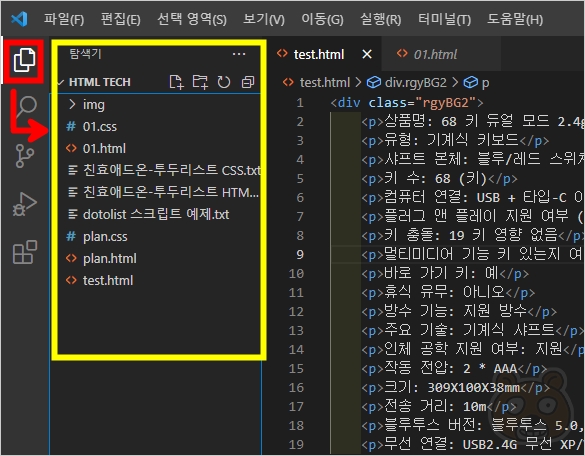
VSC의 왼쪽에 보시면 카테고리 아이콘이 있으며 그 중에서 가장 위의 빨간색으로 박스 표시한 아이콘이 탐색기 아이콘입니다. 눌러보시면 오른쪽에 탐색기 패널이 열리게되고 여기에서 파일을 직접 불러올지, 폴더째 불러올지를 정할 수 있습니다. 개인적으로는 폴더 불러오기를 추천합니다. 이유는 다음과 같습니다.
1. 보통 HTML 작업은 CSS 외부 선택자 방식을 사용하므로 단독 파일이 잘 없음
2. 폴더째 관리하니까 파일들이 햇갈리지 않음
3. 파일만 불러오는 경우 해당 파일의 소속을 쉽게 알 수 없음
이 세 가지 이유때문에 파일을 개별로 불러오는 것보다 폴더째 로드하여 작업하는것이 편합니다. VSC에서 폴더의 개념은 프로젝트와 동일하다고 생각하시면 됩니다.

VSC를 이제 막 설치하셨다면 아마 이렇게 열린 폴더가 없는 상태일 것입니다. 보시면 폴더 열기가 기본값입니다. 이것만봐도 폴더 열기가 파일 열기보다 작업하기가 훨씬 편리하다는것을 알 수 있습니다. 브라켓에서는 파일을 개별로 불러와 작업했는데 확실히 폴더째 불러오는게 편하다는걸 이제서야 깨달아버린 저입니다.

파일 > 폴더 열기로 들어가서 열어도 동일합니다. 단축키는 Ctrl+K Ctrl+O입니다. 이 단축키는 둘 중 하나만 사용하는것이 아닌, 콤보로 사용하는 단축키입니다. Ctrl+K를 입력하고 바로 이어서 Ctrl+O를 추가 입력하는 방식입니다.

폴더 열기를 실행하면 해당 폴더에 있는 모든 내용이 그대로 VSC 탐색기 패널에 등록됩니다. 즉 VSC에서 윈도우 탐색기를 실행한 것 같은 효과를 보여줍니다.
파일 열기
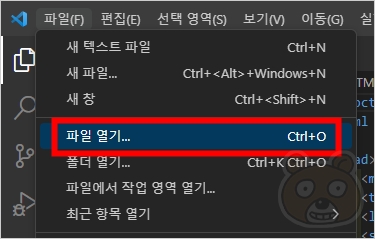
이번엔 파일 열기를 해보겠습니다. 파일 > 파일 열기로 들어가면 되며 단축키는 Ctrl+O 입니다.

원하는 파일을 열면 해당 파일만 보여지게 되며 왼쪽의 탐색기 패널에 등록되지는 않습니다. 따라서 해당 파일을 닫아버리면 다시 불러와야하는 불편함이 있으면 이 파일이 어떤 폴더 소속인지 쉽게 파악이 되지 않습니다. 이런 이유로 파일 불러오기보다는 폴더 불러오기가 훨씬 편하다는 것입니다.
번외편 : 폴더 닫기

모든 작업을 다 끝내고 해당 폴더에 대한 작업을 앞으로 더 이상 하지 않는다고 가정했을 경우 폴더를 닫는 방법입니다. 파일 > 폴더 닫기를 실행하면 해당 폴더는 전부 닫합니다. 이후 VSC는 처음 설치했을 당시 화면으로 돌아갑니다. 참고로 VSC는 한 개의 폴더만 불러올 수 있으며 동시에 두 개 이상의 폴더 열기는 할 수 없습니다. 끝.




